Как создать пушистые мультфильмы
Дизайн персонажа это арт. Swiff - это история занашивающегося грязью, который путешествует в космосе. Он разрушается и вылетает на землю в сельской местности. В этой «Terra Incognita» приключенческий Swiff ищет совместимый источник топлива для его космического корабля. Во время его квеста он находит себя лицом к лицу с гиперактивным маленьким мальчиком, который определенно даст ему трудное время.
Работая на короткометражном фильме, у меня была возможность использовать лаборатории из переживания Йети и пиксары Рендер (Рис). В этом руководстве я объясню некоторые из ключевых методов, используемых в Йети, чтобы сделать шерсть шерсти (мех) и раствором для приставок майя.
- 29 бесплатных 3D-модели
Мне нужно было изучить IDEI для Swiff, и по склону поднял некоторые полезные трюки, которые я надеюсь, что вы найдете одинаково удобные для ваших анимационных фильмов. Здесь я поделись своим процессом для создания и расчесывания меха в Yeyi, а также как мы создали сцену для наших коротких.
01. Подготовьте местность
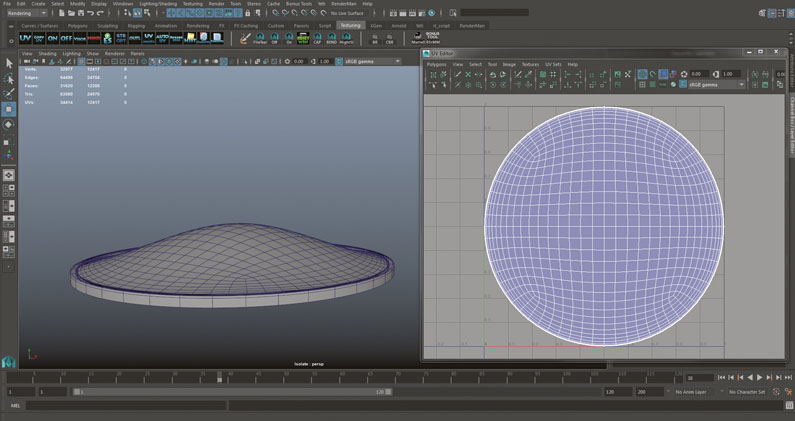
Первым шагом является установление хорошей мультфильмы для персонажа, которую мы создадим и добавим позже. Я склонен работать в другой, меньшую сцену на последнюю сцену, и когда я доволен внешним видом объекта или местности, над которой я работаю, я возвращаю активом в последнюю сцену. Для травы я создаю основную местность в Maya, и я импортирую свою собственную световую установку, которая содержит несколько условий освещения в разное время дня.
02. Создайте местность и разверните UVS
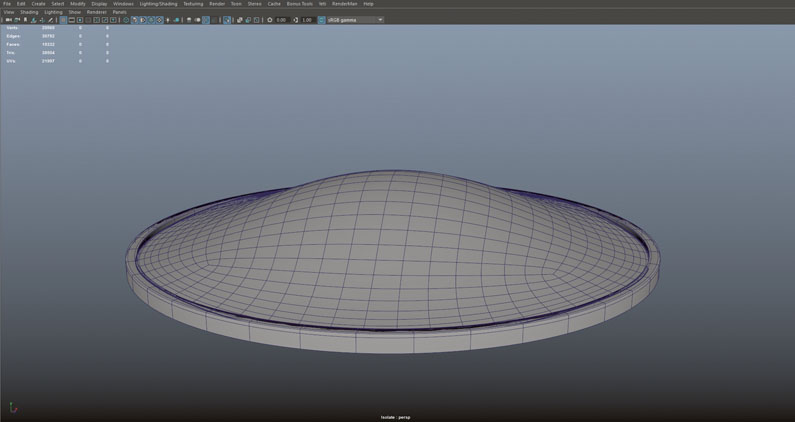
Для этой местности, как я хочу работать в меньшем месте, чем моя фактическая местность, я создаю округлую поверхность с несколькими многоугольниками, где я могу заполнить немного травы. Yeti использует систему кэширования, и она может занять много времени, если вы используете большую местность. Используя меньшую версию поверхности, я убедитесь, что время кэширования не превышает несколько секунд. Цель состоит в том, чтобы определить внешний вид травы, поэтому нет необходимости тратить время на большую поверхность. Как только я смогу модель базовой местности, я развернул UVS, используя инструменты по умолчанию Maya.
03. Добавление полос
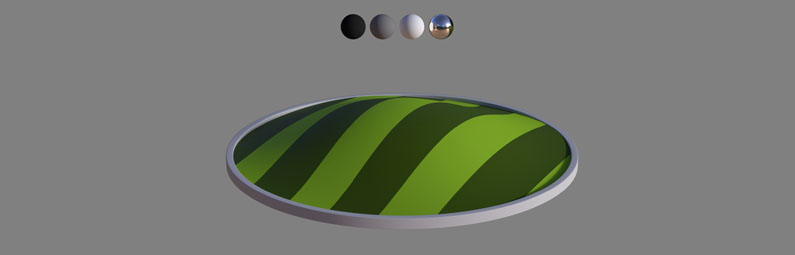
Мы хотели все в нашем короткометражном фильме, чтобы быть в полоску. Для этого я использую рампу, процедурный раствор Maya. Я создаю рампу в Maya и подключите шейдер Pxrdisney. Это только для предварительного просмотра, чтобы вы могли использовать любой шейдер. Используйте Place2DTexture, чтобы повторить вашу рампу как необходимо. В моем примере я делаю это прямо в рампе, чтобы добавить немного вариации в ширину полосы. Я также подключаю PxrConstant в каждом цвете рампы для более контроля.
04. Подготовьте геометрию для установки
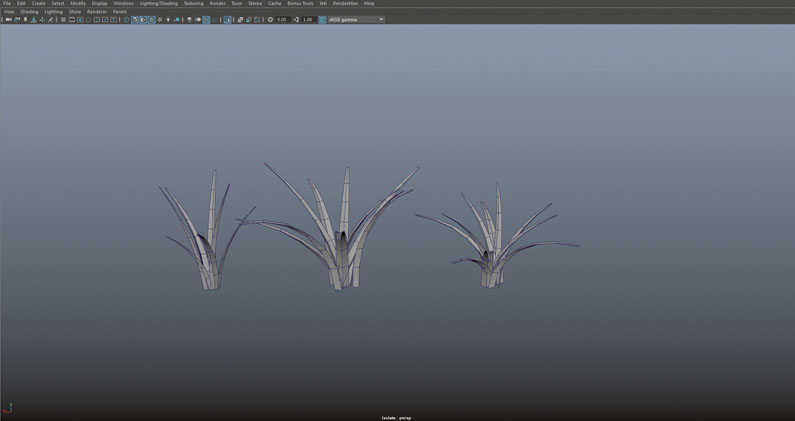
Мы решили экземпляра полигонов, чтобы получить больше контроля над внешним видом травы, но вы также можете создать меховую систему в Yeti и использовать ее как траву. Если вы решите использовать многоугольники, создайте несколько пучков травы в Maya, используя основные методы моделирования. Нет необходимости добавлять много полигонов, так как крошечные детали будут потеряны. Вы также должны убедиться, что ваша трава находится в центре мира в Maya, чтобы она работала с Yeti.
05. Открыть Йети
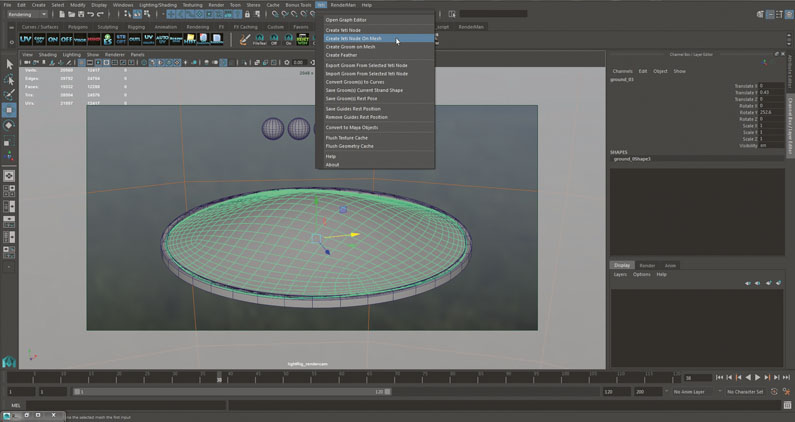
Yeti очень мощный и предлагает отличные возможности оптимизации. Это позволяет вам очень легко легко использовать миллионы многоугольников. Начните с выбора вашей местности и перейдите в Yeyi & GT; Создайте узел Yeti на сетке. Откройте редактор графа ITEI. Чтобы контролировать полосы отдельно, создайте несколько систем Yeti, соответствующие различным областям травы. Я преобразую мою цветную рампу на черно-белую рампу, чтобы использовать его как карту плотности в Yeti.
06. Узлы в Йети
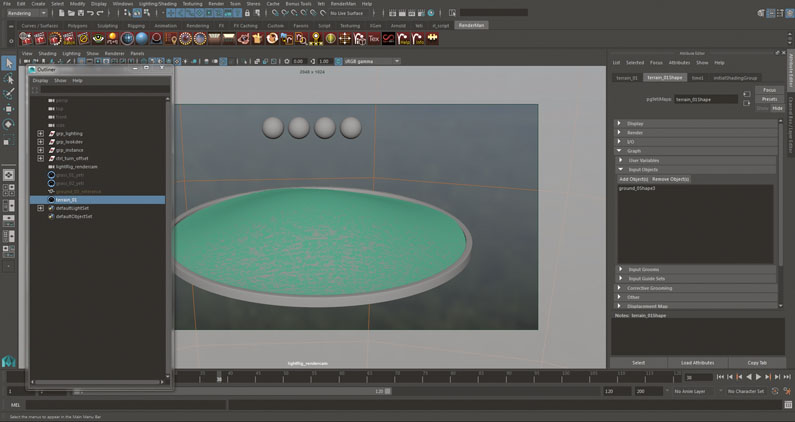
Далее выберите свой узел Yeti в Outliner и перейдите в редактор атрибутов. Вы должны увидеть вашу местность на вкладке «Входные объекты». Если вы этого не сделаете, добавьте его. Добавьте объекты, которые вы хотите экземпляровать, и убедитесь, что они находятся в центре сетки в Maya.
07. Настройка узлов
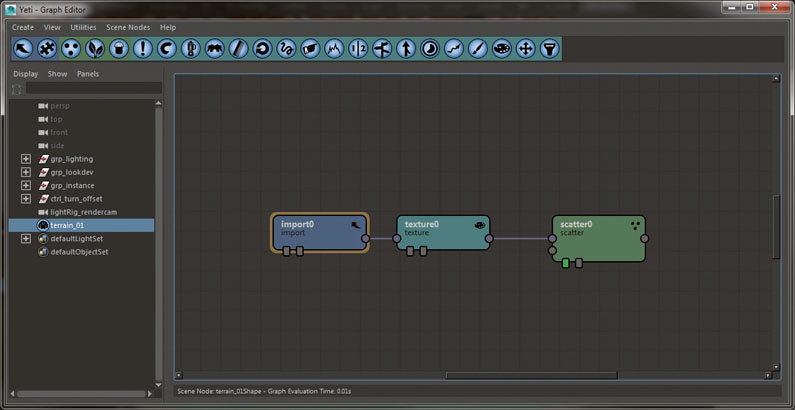
В редакторе графика создайте узел импорта, узел текстуры и узел разброса. Узел текстур будет использоваться для контроля плотности нашего геологоразведочного Geo. Для этого я испечь мою рампу в текстуру. Это позволяет мне ретушировать карту потом при необходимости. Я использую заблокировать паслен, чтобы выпечить рампу. Это бесплатно и доступно на www.creativecrash.com. Отказ
08. Пример вашей геометрии
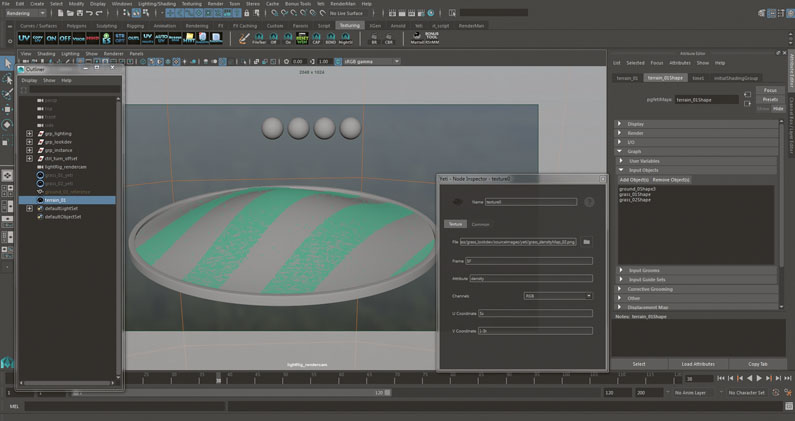
После того, как вы подключили вашу плотность, в узле текстуры, добавьте «плотность» в атрибуте узла. Создайте узел экземпляра и еще один узел импорта. Используйте импортный узел, чтобы выбрать геометрию, чтобы экземпляр и подключить его к второму входу узла экземпляра. Установите узел экземпляра в элемент и добавьте изменение масштаба и поворота; Используйте Scatter Node, чтобы изменить плотность. Для получения дополнительной вариации добавьте пользовательский атрибут, создайте несколько графов с различными типами травы и объединить их.
09. Добавление шейдеров
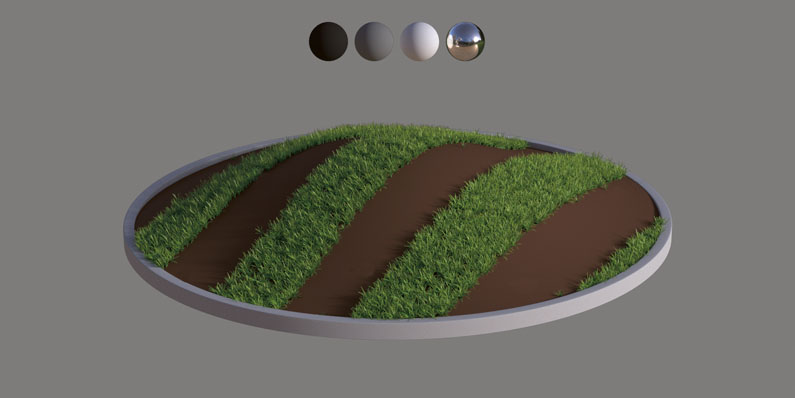
Мы использовали Renderman RIS для рендеринга. Материалы, доступные в Renderman, являются физически правдоподобными и предлагают большие возможности. Я использую PXR LMDiffuse в качестве основы и подключить различные вариации текстуры для спереди и спины. Затем я использую Lmlayer, чтобы добавить зеркальный слой над ним. Я также играл с полупрозраком LMDiffuse, чтобы получить более мягкий вид. Просто назначьте шейдер к вашему узлу Yeti, чтобы сделать его работать с экземплярами.
10. Создание овец

Выберите свою сетку и перейдите в Yeti & GT; Создайте узел Yeti на сетке. Сделайте то же самое с yeti & Gt; создайте узел Groom на сетке. Это создаст PGHEETINODE и PGHYETIGROOM в вашем превосходстве. Выберите Pgheeti и перейдите в редактор графа ITEI. Нажмите на кнопку «Импорт» и дважды щелкните «Узел YEni». Это появится в окне. Убедитесь, что тип установлен в геометрию, затем нажмите кнопку справа от поля выбора.
11. Применить меховой

В новом всплывающем окне выберите объект, который вы хотите, чтобы ваш мех был нанесен, и нажмите «Выбрать». Если вам нужно вручную добавлять объекты в списке, выберите Pgheeti, перейдите в редактор атрибута, в разделе «График и GT»; входные объекты и нажмите «Добавить объект». Сравнистый, иногда список не обновляется после добавления нового объекта. Выберите что-нибудь еще в Outliner, а затем снова выберите свой Pgheeti, чтобы увидеть новый объект, правильно добавленный в список.
12. Импортируйте свой жених
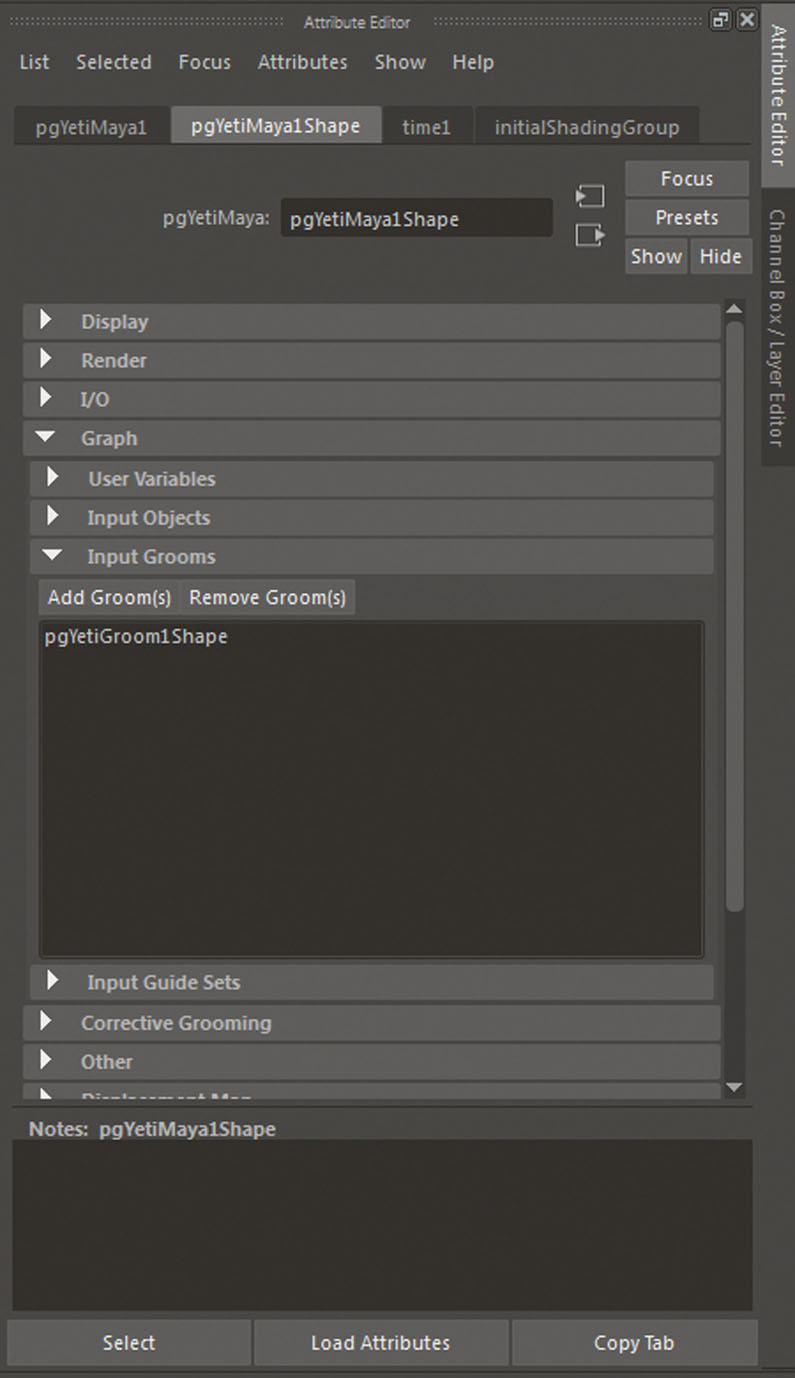
Выберите узел Pgheeti и перейдите в редактор атрибута (Ctrl + A). Под графиком и GT; входные женимы Нажмите на входные жениха. В списке выберите Groom, который вы ранее создали. Теперь вернитесь к редактору графа ITEI и нажмите на импорт. Выберите и дважды щелкните новый узел импорта. Установите тип Groom и выберите жестокий, как и мы ранее с геометрией. Теперь у вас есть два импорта узлов в вашем графике. Держите свой график организован и правильно назвать ваш узел Yeti.
13. Начните уходу
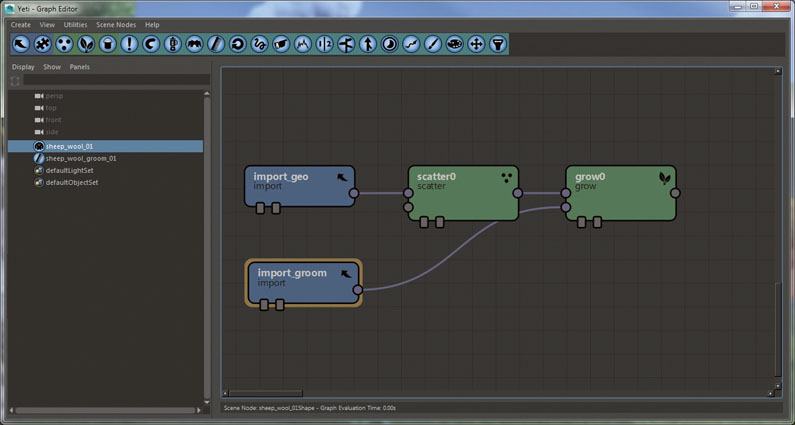
В графе Iti создайте узел Scatter, подключите Import_geo к первому входу рассеяния. Выберите разброс и создайте узел для выращивания. Если вы дважды щелкните разброс, вы сможете увеличить плотность. Подключите Import_groom для второго ввода расти. Выберите узел Groom в своем Outliner и перейдите в редактор атрибутов. Вы найдете широкий спектр инструментов, которые вы можете использовать для создания различных эффектов для волос.
14. Заполнение прядей

Начните с нажатия кнопки +. Это позволит вам заполнить свою сетку с нитями, которые будут использоваться для создания волос в пигитиноде. Под вкладкой кистью вы найдете параметры радиуса и силы. Под вкладкой Strand есть слайдер, называемый начальной длиной Strand. Увеличьте это немного, если параметр по умолчанию не соответствует тому, что вам нужно. Нажмите на свою сетку, чтобы заполнить пряди.
15. Управляйте длиной

Вы можете легко контролировать длину своих цепей, перейдем к вкладке «Краска атрибута». Просто дважды щелкните параметр длины, установите значение на нужное значение и установите режим в зависимости от того, что вы хотите. Режимы умножения и Randomize могут помочь вам создать много крутых вариантов. Для моих овец я увеличил длину головы, чтобы соответствовать оригинальному дизайну.
16. Использование узла расческа
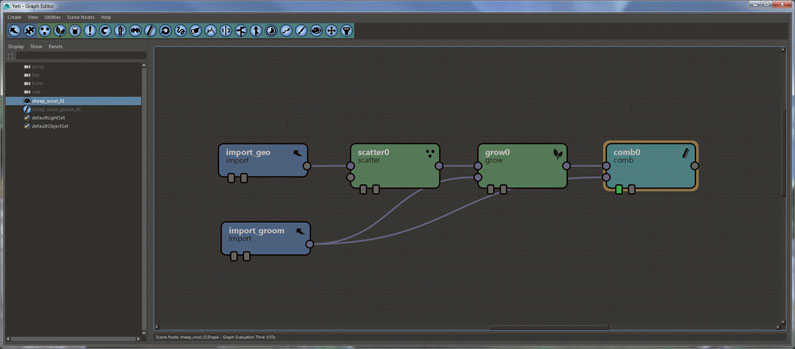
Пришло время создать немного беспорядок. Создайте гребень. Подключите растущий к первому входу расчески и подключите Groom к второму входу. На этом этапе я играю с различными инструментами в Yeti, чтобы создать вариации. Возьмите свое время, особенно если ваш персонаж будет виден из разных углов. Когда я закончил настроить пряди, добавляю скрученный узел. Это создает несколько красивых эффектов керлинга в каждой пряди. Это добавляет много вариаций и делает ваш мех более реалистичным.
Следующая страница: Последние шаги для создания пушистых мультфильмов ...
- 1.
- 2.
Текущая страница: Страница 1
Следующая Страница Страница 2Инструкции - Самые популярные статьи
Как создавать интерьеры с Eevee Blender
Инструкции Sep 12, 2025AtyPique-Studio: содержит текстуры из Poliigon.com - текстуры могут не перераспределят..
17 способов рисовать лучшие существа
Инструкции Sep 12, 2025Когда вы рисуете существа, жизненно важно, что они правдоподобны. Неза�..
Начните с диффузной
Инструкции Sep 12, 2025Один из самых простых способов принести дополнительную жизнь любую часть 3D арт это добавить цве..
Как нарисовать нос
Инструкции Sep 12, 2025Овладение тем, как нарисовать нос - одна из самых сложных частей рисова..
Как использовать цифровые инструменты для создания рисованной внешности
Инструкции Sep 12, 2025Редактирование и иллюстрация в цифровом виде имеет много смысла, особ�..
Нарисуйте портрет, как старые мастера
Инструкции Sep 12, 2025Для этого учебника мы возьмем глубокий взгляд на преимущества копиров..
Сделайте двойную экспозицию в Photoshop
Инструкции Sep 12, 2025Adobe запускает новую серию видеоуробников, которые теперь называется, чтобы сделать его сейчас, что стрем..
Создайте пользовательскую кисть наклейки в Artrage
Инструкции Sep 12, 2025Я использую наклейку спрей в Артраж - Потрясающий художествен�..
Категории
- ИИ и машинное обучение
- AirPods
- Амазонка
- Amazon Alexa & Amazon Echo
- Амазонка Alexa & Амазонка Эхо
- Amazon Огонь TV
- Amazon Prime видео
- Android
- Android телефоны и планшеты
- Телефоны и планшеты Android
- Android TV
- Apple,
- Apple App Store
- Apple, Apple, HomeKit & HomePod
- Apple Music
- Apple TV
- Apple, часы
- Программа и веб-приложение
- Приложения и веб -приложения
- Аудио
- Chromebook & Chrome OS
- Chromebook & Chrome OS
- Chromecast
- Облако & Интернет
- Облако и Интернет
- Облако и Интернет
- Компьютеры
- Компьютерная графика
- Шнур резки & Потоковое
- Резка и потоковая передача шнура
- Раздор
- Дисней +
- сделай сам
- Электрические транспортные средства
- для чтения книг
- Основы
- Объяснители
- Игры
- Общий
- Gmail
- Google Assistant и Google Nest
- Google Assistant и Google Nest
- Google Chrome
- Google Docs
- Google Drive
- Google Maps
- Google Play Маркет
- Google Таблицы
- Google Слайды
- Google TV
- Оборудование
- ГБО Макс
- Инструкции
- Hulu
- Интернет-сленг и аббревиатуры
- IPhone & Ipad
- зажигать
- Linux,
- Мак
- Обслуживание и оптимизация
- Microsoft Край
- Microsoft Excel
- Microsoft Office
- Microsoft Outlook
- Microsoft PowerPoint
- Microsoft команды
- Microsoft Word
- Mozilla Firefox
- Netflix
- Нинтендо переключатель
- Первостепенное +
- PC Gaming
- Павлин
- Фото
- Photoshop
- PlayStation
- Защита и безопасность
- Конфиденциальность и безопасность
- Конфиденциальность и безопасность
- Сводка продукта
- Программирование
- Малина Pi
- Рок
- Сафари
- Samsung Телефоны и планшеты
- Samsung телефоны и таблетки
- Натяжные
- Smart Home
- Snapchat
- Социальные медиа
- Космос
- Spotify
- трут
- Исправление проблем
- TV
- Видео игры
- Виртуальная реальность
- виртуальные частные сети
- Веб-браузеры
- Wi-Fi и маршрутизаторы
- Wi -Fi & Routers
- Окна
- Windows, 10
- Windows, 11
- Windows 7
- Xbox
- YouTube и YouTube TV
- YouTube и YouTube TV
- Увеличить
- Explainers







